Questa pagina descrive come creare un datastore Confluence Data Center e un'app di ricerca in Gemini Enterprise.
Dopo aver configurato l'origine dati e importato i dati la prima volta, puoi scegliere la frequenza con cui il datastore si sincronizza con questa origine.
Prima di iniziare
Prima di configurare la connessione:
Verifica di disporre dell'autorizzazione
Confluence Administratorper recuperare le informazioni dell'elenco di controllo dell'accesso (ACL).Installa il plug-in Permission Accessor per Confluence Data Center. Questo plug-in fornisce endpoint REST a Gemini Enterprise. Questi endpoint consentono a Gemini Enterprise di recuperare i dettagli delle autorizzazioni dello spazio, le limitazioni dei contenuti e gli indirizzi email degli utenti con licenza. Queste informazioni vengono poi utilizzate per garantire che vengano applicate le autorizzazioni corrette all'interno dell'esperienza di ricerca di Gemini Enterprise.
Pubblica un servizio producer Private Service Connect per la tua istanza di Confluence Data Center. Per saperne di più sull'utilizzo di Private Service Connect per connettere Gemini Enterprise a origini dati self-hosted, consulta Introduzione alle origini dati self-hosted.
Crea un utente Confluence Data Center e configura le autorizzazioni
Per consentire a Gemini Enterprise di ottenere dati da Confluence, devi creare un nuovo utente e assegnargli l'autorizzazione di amministratore. Questo perché solo gli amministratori di Confluence possono visualizzare e gestire le autorizzazioni in tutti gli spazi.
Accedi come amministratore:
- Vai al sito del tuo dominio Atlassian e apri l'istanza Confluence Data Center.
- Inserisci il nome utente e la password di amministratore.
- Fai clic su Accedi.
Crea un nuovo utente:
Quando crei un datastore, devi creare un utente per ottenere i dati dall'istanza di terze parti.
- Fai clic sull'icona delle impostazioni.
- Seleziona Gestione utenti.
- Se richiesto, inserisci le credenziali di amministratore.
- Nella pagina Amministrazione, fai clic su Crea utente.
- Inserisci l'indirizzo email, il nome completo, il nome utente e la password.
- Fai clic su Crea utente.
Configura le autorizzazioni utente:
- Nella pagina Amministrazione di Confluence, vai alla scheda Utenti e sicurezza e fai clic su Gruppi.
- Cerca il gruppo
confluence-administratorse aggiungi l'utente appena creato.
Crea un datastore Confluence Data Center
Console
Nella console Google Cloud , vai alla pagina Gemini Enterprise.
Nel menu di navigazione, fai clic su Datastore.
Fai clic su Crea datastore.
Nella pagina Select a data source (Seleziona un'origine dati), scorri o cerca Confluence Data Center per connettere l'origine di terze parti.
Inserisci i dati di autenticazione e fai clic su Continua.
Dall'elenco a discesa Tipo di destinazione, seleziona Pubblico o Privato.
Se hai selezionato il tipo di destinazione Pubblica, in URL dominio, inserisci il tuo URL pubblico.
Se hai selezionato il tipo di destinazione Privato, inserisci le seguenti informazioni:
Se la regione del collegamento del servizio Private Service Connect è diversa da quella del datastore, seleziona Attiva l'accesso globale PSC.
Per un'istanza con l'URL del dominio:
- Service attachment (Collegamento servizio): inserisci il collegamento del servizio Private Service Connect.
- (Facoltativo) Base domain name (Nome di dominio di base): inserisci il tuo dominio di base.
- URL dominio: inserisci l'URL del dominio.
- (Facoltativo) Porta di destinazione: inserisci la porta di destinazione.
Per un'istanza senza URL del dominio:
- Service attachment (Collegamento servizio): inserisci il collegamento del servizio Private Service Connect.
- (Facoltativo) Porta di destinazione: inserisci la porta di destinazione.
Fai clic su Continua.
(Facoltativo) Opzioni avanzate: seleziona e attiva Impostazioni proxy e Impostazioni SSL, se necessario.
Nella sezione Entità da sincronizzare, seleziona tutte le entità richieste da sincronizzare e fai clic su Continua.
Seleziona la Sync frequency (Frequenza di sincronizzazione) per la Full Sync (Sincronizzazione completa) e la Incremental sync frequency (Frequenza di sincronizzazione incrementale) per la Incremental data sync (Sincronizzazione incrementale dei dati). Per saperne di più, vedi Pianificazioni di sincronizzazione.
Se vuoi pianificare sincronizzazioni complete separate dei dati di entità e identità, espandi il menu in Full Sync (Sincronizzazione completa) e seleziona Custom options (Opzioni personalizzate).
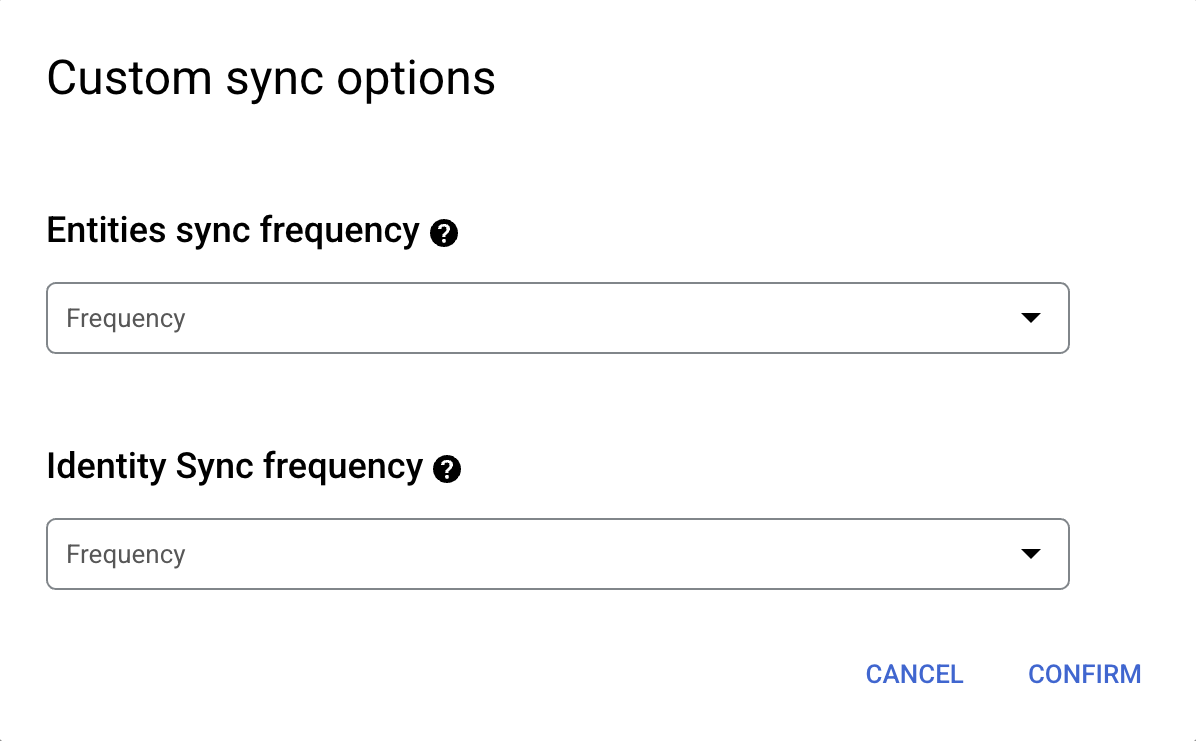
Impostazione di pianificazioni separate per la sincronizzazione completa delle entità e la sincronizzazione completa delle identità. Seleziona una regione per il datastore e inserisci un nome per il datastore.
Fai clic su Crea.
Se hai selezionato il tipo di destinazione Privato e hai configurato il servizio producer Private Service Connect in modo da Accettare connessioni per i progetti selezionati (approvazione esplicita), procedi nel seguente modo:
Nella console Google Cloud , vai a Servizi di rete > Private Service Connect.
Fai clic sulla scheda Servizi pubblicati.
Fai clic sul nome del servizio Private Service Connect corrispondente al tuo datastore Confluence Data Center.
Nella sezione Progetti collegati, seleziona la casella di controllo accanto al progetto tenant Gemini Enterprise per il datastore, quindi fai clic su Accetta progetto. L'ID progetto tenant Gemini Enterprise termina con
-tp.
Lo stato del datastore rimane Creazione in corso finché non accetti la richiesta di connessione nelle impostazioni di Private Service Connect. Dopo aver accettato la richiesta di connessione, lo stato del datastore diventa Attivo durante la successiva esecuzione della sincronizzazione.
Per verificare lo stato del datastore e dell'attività di importazione, segui questi passaggi:
Vai al connettore nell'elenco dei datastore e monitora il suo stato finché non diventa Active (Attivo).
Quando lo stato del connettore diventa Active (Attivo), fai clic sull'entità richiesta e verifica che tutte le entità selezionate siano state importate. Lo stato del datastore passa da Creazione a In esecuzione quando inizia la sincronizzazione e diventa Attivo al termine dell'importazione, a indicare che il datastore è configurato. A seconda delle dimensioni dei dati, l'importazione può richiedere diverse ore.
Passaggi successivi
Per collegare il datastore a un'app, crea un'app e seleziona il datastore seguendo i passaggi descritti in Crea un'app di ricerca.
Per visualizzare l'anteprima dell'aspetto dei risultati di ricerca dopo la configurazione dell'app e del datastore, consulta Ottenere i risultati di ricerca. Se hai utilizzato controllo dell'accesso di terze parti, consulta Visualizzare l'anteprima dei risultati per le app con controllo dell'accesso di terze parti.
Per abilitare gli avvisi per il datastore, vedi Configura gli avvisi per i datastore di terze parti.

